
КАТЕГОРИИ:
Архитектура-(3434)Астрономия-(809)Биология-(7483)Биотехнологии-(1457)Военное дело-(14632)Высокие технологии-(1363)География-(913)Геология-(1438)Государство-(451)Демография-(1065)Дом-(47672)Журналистика и СМИ-(912)Изобретательство-(14524)Иностранные языки-(4268)Информатика-(17799)Искусство-(1338)История-(13644)Компьютеры-(11121)Косметика-(55)Кулинария-(373)Культура-(8427)Лингвистика-(374)Литература-(1642)Маркетинг-(23702)Математика-(16968)Машиностроение-(1700)Медицина-(12668)Менеджмент-(24684)Механика-(15423)Науковедение-(506)Образование-(11852)Охрана труда-(3308)Педагогика-(5571)Полиграфия-(1312)Политика-(7869)Право-(5454)Приборостроение-(1369)Программирование-(2801)Производство-(97182)Промышленность-(8706)Психология-(18388)Религия-(3217)Связь-(10668)Сельское хозяйство-(299)Социология-(6455)Спорт-(42831)Строительство-(4793)Торговля-(5050)Транспорт-(2929)Туризм-(1568)Физика-(3942)Философия-(17015)Финансы-(26596)Химия-(22929)Экология-(12095)Экономика-(9961)Электроника-(8441)Электротехника-(4623)Энергетика-(12629)Юриспруденция-(1492)Ядерная техника-(1748)
Пояснение. Для подобных отчетов удобно использоватьЗапрос с параметрам. Создадим запрос с параметром для запросаНомера телефонов
· Откройте закладку Запросы, если находитесь в другом окне.
· Выделите запрос Номера телефонов.
· Откройте его в режиме Конструктор: щелкните по кнопке Конструктор.
· Напечатайте в качестве условия отбора в квадратных скобках фразу: [Введите фамилию] (рис. 40). Эти слова будут появляться каждый раз при выполнении запроса.

Рис. 40
· Выполните запрос, щелкнув по кнопке  . Появится диалоговое окно Введите значение параметра с просьбой ввести фамилию человека, для которого вы хотите получить информацию.
. Появится диалоговое окно Введите значение параметра с просьбой ввести фамилию человека, для которого вы хотите получить информацию.
· Введите фамилию Корнилова и щелкните по кнопке ОК.
· Сохраните запрос и закройте его.
· Перейдите на закладку Отчеты.
· Откройте отчет Номера телефонов. Появится точно такой же вопрос о фамилии. Введите фамилию, например Корнилова. В списке вывода будут данные этого человека.
Задание 4. Внесите изменения в готовые отчеты.
Порядок работы:
· Щелкните по кнопке  — Вид для перехода врежим Конструктор. Все изменения в отчет можно вводить только в этом режиме.
— Вид для перехода врежим Конструктор. Все изменения в отчет можно вводить только в этом режиме.
Справочная информация. В окне Конструктор отчетов находится пять областей:
Заголовок отчета - все, что находится в этой области, выводится только один раз в начале отчета;
Верхний колонтитул - все, что находится в этой области, выводится в верхней части каждой страницы;
Область данных - содержит собственно записи;
Нижний колонтитул - все, что находится в этой области, выводится в нижней части каждой страницы;
Примечание отчета - все, что находится в этой области, выводится только один раз в конце отчета.
В окне Конструктор отчетов, представленном на рис. 41, в заголовке отчета находится надпись Номера телефонов, в верхнем колонтитуле — заголовки столбцов вывода, в области данных — записи, в нижнем колонтитуле — дата текущего дня.

Рис. 41
· Исправьте заголовок отчета на Номер телефона учащегося. Смените цвет букв, их размер и шрифт.
· Перейдите в режим предварительного просмотра, щелкнув по кнопке  .
.
Введите фамилию из списка учащихся и посмотрите, что получилось.
· Закройте отчет, предварительно сохранив его.
Задание 5. Создайте отчет Справка с помощью Конструктора.
Рассмотрим ситуацию, когда стандартный отчет нас не устраивает. Например, вы хотите сконструировать стандартную справку об обучении и выдавать ее по запросу. Сначала следует создать запрос с параметром Справка (рис. 42), в котором будут только интересующие вас записи, затем следует приступить к созданию отчета.

Рис. 42
Порядок работы:
· Откройте закладку Отчеты, если находитесь в другом окне.
· Щелкните по кнопке Создать.
· В появившемся диалоговом окне Новый отчет выберите режим Конструктор
и запрос Справка.
· Щелкните по кнопке ОК. Появится Конструктор для создания отчетов и панель с вспомогательными кнопками. Наличие или отсутствие заголовка и примечания отчета выбирается командой Вид/Колонтитулы и Вид/Заголовок/Примечание отчета. При включении соответствующего переключателя появляется соответствующий раздел Конструктора. Если отсутствует панель элементов, щелкните по кнопке  .
.
· В поле верхнего колонтитула поместите надпись:
КОМПЬЮТЕРНАЯ ШКОЛА
СПРАВКА.
Для этого щелкните по кнопке Аа — надпись, расположенной на дополнительной панели. Укажите мышкой место начала надписи и введите текст с клавиатуры. В конце ввода слов КОМПЬЮТЕРНАЯ ШКОЛА нажмите одновременно комбинацию клавиш [Shift]+[Enter]. В конце ввода СПРАВКА нажмите клавишу [Enter]. Сделайте надпись размером 18. Выполните команду Формат/Размер/по размеру данных. Расположите надпись симметрично по центру страницы.
· В области данных напечатайте три строки:
Дана настоящая в том, что
является учеником (цей)
группы
· Щелкните по кнопке  — Список полей.
— Список полей.
· В открывшемся окне выберите все поля, выделяя их мышкой при нажатой клавише [Ctrl], и перетащите их мышкой в область данных.
· Удалите названия полей. Оставьте только содержимое записей.
· Сделайте всю запись размером 12 и расположите ее в удобном для вас виде.
· Выделите все элементы области данных при нажатой клавише [Shift].
· Выровняйте элементы по левому и по нижнему краю, выполнив соответственно
Формат/Выровнять/По левому краю и Формат/Выровнять/По нижнему краю.
· Уберите пустое место в области данных, передвинув границу этой области.
· Выберите параметры страницы. Поля: верхнее и нижнее — по 20 мм, а правое и левое — по 10 мм. Ориентация: альбомная.
· В разделе Нижний колонтитул напечатайте: Директор Компьютерной школы.
· Сохраните макет отчета с именем Справка. В результате вы должны получить изображение, представленное на рис. 43.
· Перейдите в режим предварительного просмотра, щелкнув по кнопке  . Введите из списка фамилию учащегося и посмотрите, что получилось.
. Введите из списка фамилию учащегося и посмотрите, что получилось.
· Закройте отчет, предварительно сохранив его.
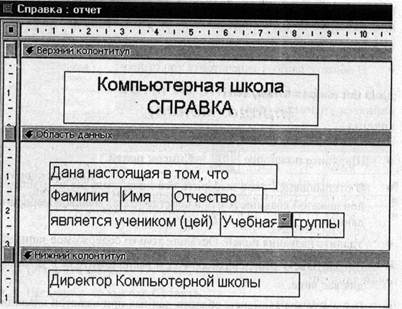
Рис. 43
Предъявите преподавателю: отчеты Адрес, Номер телефона и Справка.
Завершите работу с Access.
|
|
Дата добавления: 2015-03-31; Просмотров: 259; Нарушение авторских прав?; Мы поможем в написании вашей работы!